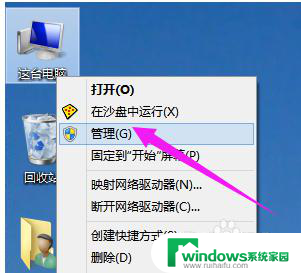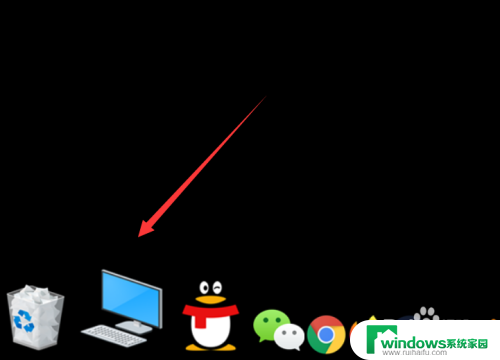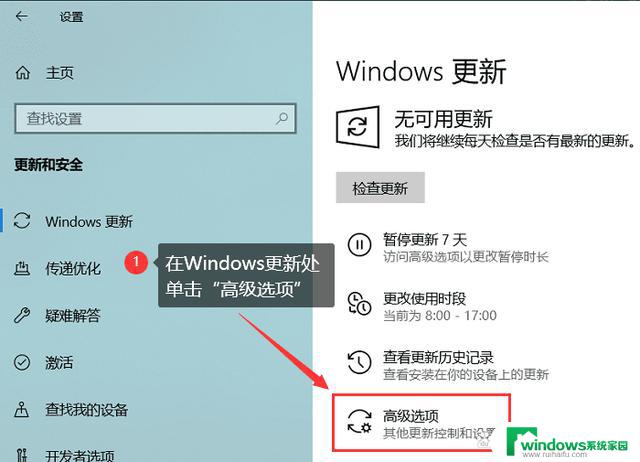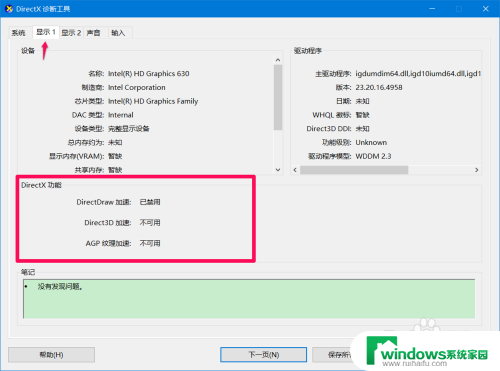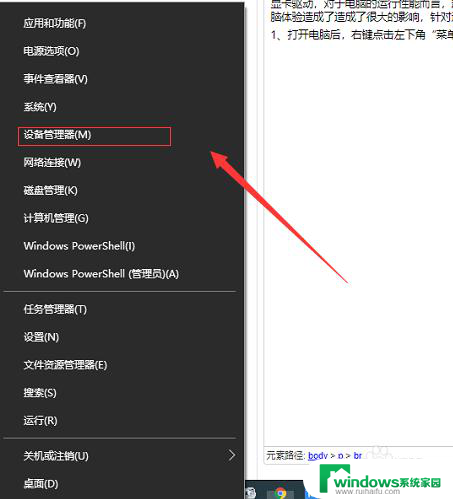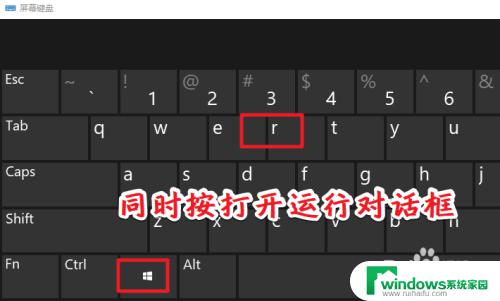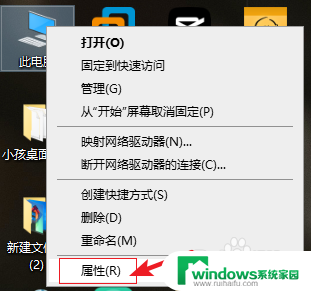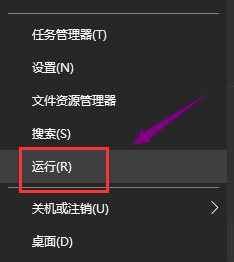如何更新显卡驱动程序win10 Win10如何手动更新显卡驱动
更新时间:2023-10-23 09:57:16作者:xiaoliu
如何更新显卡驱动程序win10,在使用Win10操作系统时,我们经常会遇到显卡驱动程序需要更新的情况,显卡驱动程序的更新对于保持计算机的稳定性和性能至关重要。在Win10中如何手动更新显卡驱动呢?本文将介绍一些简单而有效的方法,帮助您轻松完成显卡驱动程序的更新,提升电脑的图形处理能力。无论您是电脑新手还是经验丰富的用户,相信这些方法都能帮助您解决显卡驱动更新的问题。
方法如下:
1.右键点击“此电脑”,选择“属性”
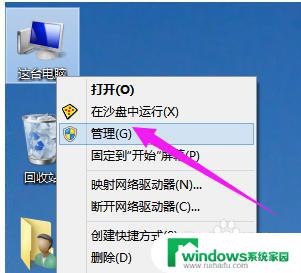
2.进入设备管理器中看到黄色的感叹号,说明驱动没有安装或者安装的不正确。
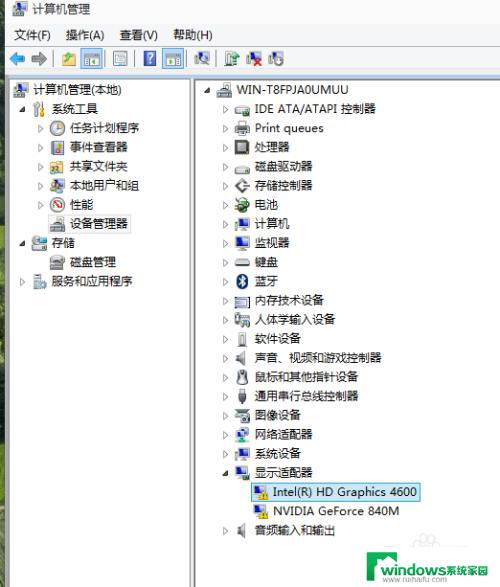
3.点击更新驱动程序软件
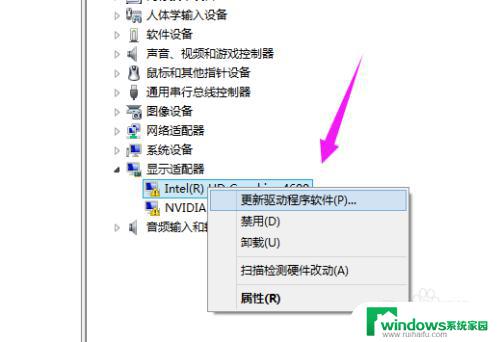
4.自动安装驱动(在联网的环境下)
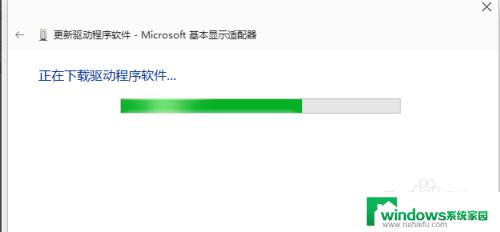
5.如果你的驱动安装过了但显示的是黄色感叹号说明你的驱动安装的有问题,需要删除驱动重新安装。然后进行步骤3重新安装驱动
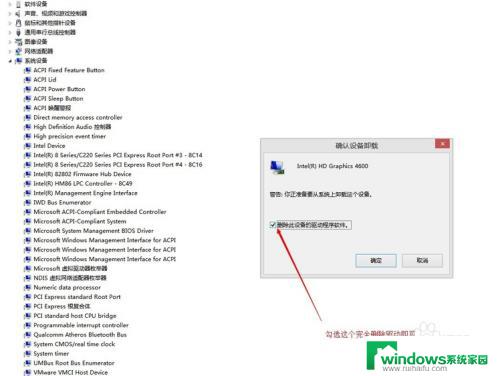
以上是如何更新win10显卡驱动程序的全部内容,如果你遇到了这种现象,可以根据本文中提供的方法解决问题,希望这篇文章对你有所帮助。